Как добавить новый профиль сети Wi-Fi в Windows 10
В этом посте показано, как добавить новый профиль сети Wi-Fi в Windows 10(add a new Wi-Fi network profile in Windows 10) . Вы можете добавить сведения о сети, такие как имя сети, тип безопасности, ключ и т. д., чтобы добавить профиль беспроводной сети, используя две простые и встроенные опции Windows 10 . После добавления сетевого профиля вы можете легко подключиться к этой сети, если она доступна. Даже если кто -то случайно удалит профиль сети Wi-Fi(deletes the Wi-Fi network profile) , вы можете добавить этот профиль вручную в любое время, используя эти два параметра.
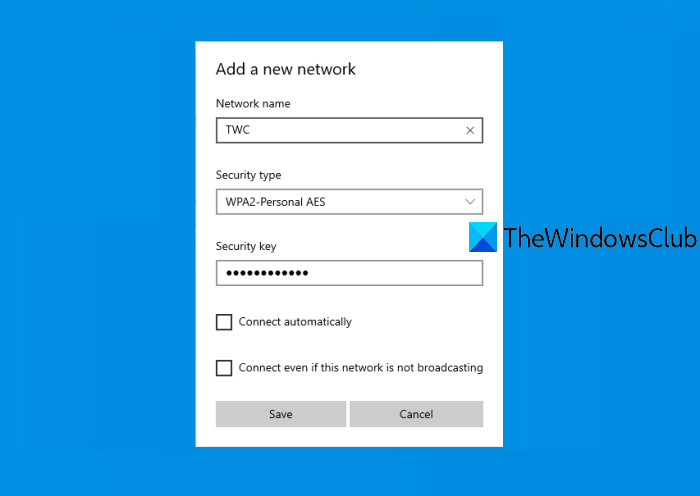
Добавить(Add) новый профиль сети Wi-Fi(Wi-Fi Network Profile) в Windows 10
Вот варианты:
- Использование приложения «Настройки»
- Использование панели управления.
Давайте проверим эти два варианта.
1] Использование приложения «Настройки»
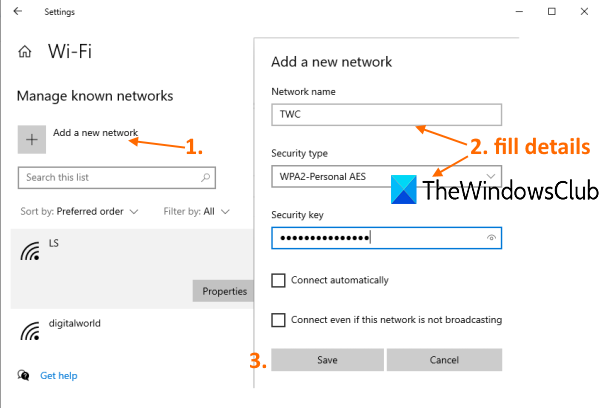
Вот шаги:
- Нажмите горячую клавишу Win+I , чтобы открыть приложение «Настройки».
- Нажмите на категорию «Сеть и Интернет(Network & Internet) ».
- Доступ к странице WiFi с помощью левой боковой панели(WiFi)
- Выберите опцию управления известными сетями(manage known networks) в правом разделе.
- Нажмите «Добавить новую сеть(Add a new network) ».
Появится отдельное окно. Там заполните данные профиля сети (имя сети, ключ безопасности и т. д.).
При желании вы также можете выбрать два других параметра: Подключаться автоматически(Connect automatically) и Подключаться, даже если эта сеть не транслируется(Connect even if this network is not broadcasting) .
Наконец, нажмите кнопку Сохранить(Save) . Это добавит и сохранит профиль сети WiFi .
2] Использование панели управления
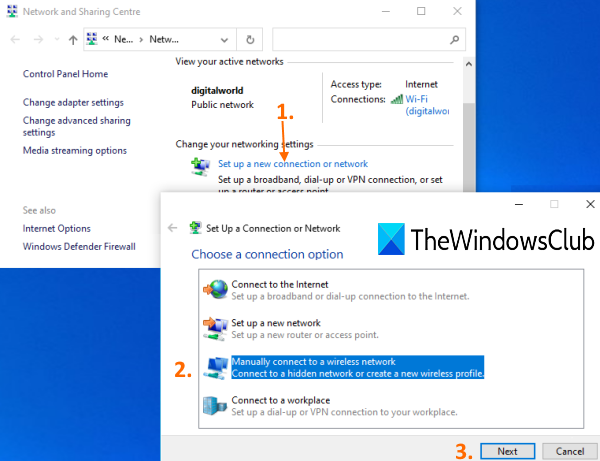
Вот шаги:
- Введите панель управления(control panel) в поле поиска
- Нажмите клавишу Enter(Press Enter) , чтобы открыть панель управления(Control Panel)
- Нажмите на категорию « Сеть и Интернет(Network and Internet) » .
- Нажмите «Центр управления сетями и общим доступом»(Network and Sharing Centre) .
- Нажмите «Настроить новое подключение или сеть(Set up a new connection or network) », доступную в окне « Центр управления (Sharing Centre)сетями(Network) и общим доступом».
- Выберите « Вручную подключиться к беспроводной сети ».(Manually connect to a wireless network)
- Нажмите кнопку « Далее »(Next)
- Укажите(Provide) сведения о беспроводной сети, такие как тип безопасности, имя сети и т. д.
- Нажмите кнопку « Далее(Next) » .
Читать далее: (Read next:) Как настроить беспроводное сетевое соединение .
Это успешно добавит этот конкретный профиль сети WiFi . И, используя обе эти опции, вы можете добавлять все больше и больше профилей сети WiFi .
Надеюсь, это полезно.
Related posts
Как создать Wi-Fi Network Adapter Report на Windows 10
Backup and Restore WiFi или Wireless Network Profiles в Windows 10
Как просмотреть Wi-Fi Network Profiles, сохраненный на Windows 10
Improve Wireless Network Speed на Windows 10
3 способа подключения к скрытым сетям Wi-Fi в Windows 10
Network Adapter отсутствует в Windows 10? 11 Working Ways Чтобы исправить это!
Проверьте прочность сигнала Wi-Fi с Homedale для Windows 10
Как отключить Networking в Windows Sandbox в Windows 10
Как поделиться Setup Network Files на Windows 10
Настройки Wi-Fi отсутствуют на Windows 10 или Surface device
Что такое Firewall and Network Protection в Windows 10 и как скрыть этот раздел
Захват всех загруженных файлов Web site с WebSiteSniffer для Windows 10
Как удалить WiFi Network Profile из Windows 10
TCP/IP Manager для Windows 10
Бесплатный Wireless Networking Tools для Windows 10
Как найти Router IP address на Windows 10 - IP Address Lookup
Best бесплатное программное обеспечение Connectify alternative для поделиться Internet в Windows 10
Как создать акции Network в Windows 10
Как генерировать WiFi History or WLAN Report в Windows 10
Как удалить VPN с помощью Network Connections в Windows 10
